삼성 태블릿에서 인쇄하는 방법
알아야 할 사항
- Samsung 태블릿에 플러그인 다운로드/설치: 연결 > 기타 연결 설정 > 인쇄 > 플러그인 다운로드.
- 프린터 플러그인을 선택하고 설치. 그런 다음 인쇄할 콘텐츠를 찾아 선택합니다. 인쇄 또는 공유하다; 프린터를 선택하고 인쇄.
- 다른 Android 태블릿의 경우 Android 태블릿을 프린터에 연결하십시오. 앱.
이 문서에서는 컴퓨터에서 인쇄하는 방법을 다룹니다. 삼성 태블릿, 태블릿을 프린터에 연결하는 방법을 포함합니다.
삼성 태블릿을 프린터에 어떻게 연결합니까?
데스크탑이나 노트북 컴퓨터와 마찬가지로 태블릿에서 직접 콘텐츠를 인쇄하여 문서, 이미지 및 기타 콘텐츠를 종이에 넣을 수 있습니다. 대부분의 삼성 태블릿은 유선이 아니므로 네트워크 및 기타 장치와 무선으로 동기화되므로 프린터에 직접 연결할 방법이 없습니다. 그렇기 때문에 프린터를 사용해야 합니다. 로컬 네트워크에 연결. 이미 네트워크에 있는 컴퓨터에 연결하거나 지원해야 하는 컴퓨터에 연결하여 이 작업을 수행할 수 있습니다. Wi-Fi를 통한 OTA 인쇄.
무엇이든 인쇄하려면 먼저 Samsung 태블릿에 적절한 플러그인을 설정해야 합니다. 방법은 다음과 같습니다.
-
홈 화면에서 아래로 스와이프하여 퀵 트레이를 열고 설정 (기어 아이콘).
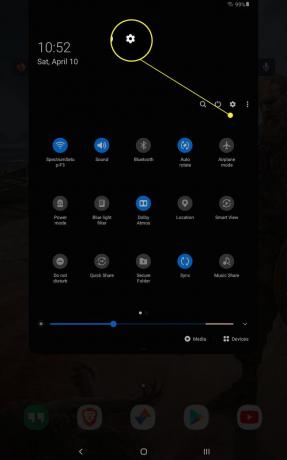
-
로 이동 사이 > 추가 연결 설정 그리고 탭 인쇄 옵션.

-
인쇄 서비스 섹션 아래에서 플러그인 다운로드.
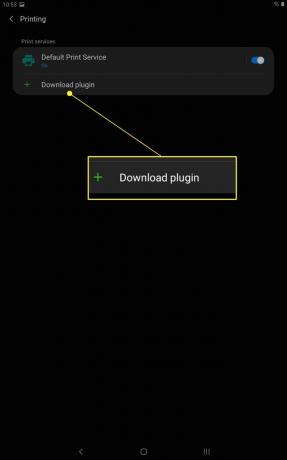
-
그러면 사용 가능한 프린터 플러그인 목록이 표시되는 Google Play 스토어가 열립니다. HP, Lexmark, Canon, Brother 등과 같이 프린터 브랜드와 일치하는 것을 선택하십시오. 이 예에서는 HP 플러그인을 사용합니다.

-
다음 페이지에서 설치, Android 앱을 다운로드하여 설치하는 것과 같습니다.

완료될 때까지 기다렸다가 다음이 표시될 때까지 뒤로 버튼을 탭합니다. 인쇄 다시 메뉴.
-
이제 설치한 새 프린터 플러그인이 표시됩니다. 켜져 있는지 확인하십시오(파란색).

삼성 태블릿에서 인쇄하는 방법
인쇄 서비스 플러그인을 설치하면 인쇄 프로세스가 쉽습니다. 앱이나 브라우저에서 인쇄하려는 콘텐츠를 연 상태에서 다음 단계를 따르세요.
탭 설정 또는 추가 옵션 앱/브라우저용 버튼(세로 점 3개).
-
다음을 선택하거나 공유하다 메뉴에서 옵션(있는 경우)을 누르거나 공유하다 단추.

메모:
당신은 또한 수 있습니다 인쇄 설정 메뉴의 옵션 또는 다른 하위 메뉴에 숨겨져 있습니다. 예를 들어 Google 문서에서 인쇄 아래에 중첩되어 있습니다. 공유 및 내보내기 설정 메뉴의 옵션.
프린터 또는 프린터 플러그인을 선택합니다.
-
시스템은 일반적으로 몇 초 정도 소요되는 인쇄 가능한 버전을 만들어 콘텐츠를 준비합니다. 그러면, 당신은 볼 것입니다 인쇄 옵션 페이지.

여기에서 콘텐츠를 PDF 문서로 저장하거나 사용 가능한 장치 목록에서 프린터를 선택하는 옵션이 있습니다. 상단의 드롭다운 메뉴에서 모든 프린터 프린터 선택 메뉴를 엽니다.
사용하려는 프린터를 선택할 수 있는 Samsung Printer Select 페이지가 나타납니다. 목록이 채워지면 프린터를 선택하십시오.
노란색을 탭하세요 인쇄 버튼(아래쪽 화살표 포함)을 눌러 작업을 지정된 프린터로 보냅니다.
모든 앱에서 인쇄할 수 있는 것은 아닙니다. Firefox와 같은 일부 브라우저에는 옵션조차 포함되어 있지 않습니다. 해결 방법은 PDF 문서를 만드는 것입니다( PDF로 저장 기능), PDF를 태블릿에 다운로드한 다음 관련 앱을 사용하여 문서를 인쇄합니다.
삼성 태블릿이 없으면 어떻게 합니까?
삼성 태블릿이 없는 경우에도 인쇄가 가능합니다. 당신은 할 필요가 Android 태블릿을 프린터에 연결 앱을 사용하여. iPad가 있는 경우 다른 프로세스가 있습니다. iPad에서 인쇄.
자주하는 질문
-
삼성 휴대폰에서 어떻게 인쇄합니까?
삼성 휴대폰에서 인쇄하려면 Google Play 스토어에서 인쇄를 지원하는 앱을 선택하고 인쇄하려는 콘텐츠를 엽니다. 대부분의 앱에서 더 아이콘(점 3개) > 인쇄 > 프린터 선택 > 인쇄 상. 일부 앱에는 자체 인쇄 메뉴가 있고 다른 앱에는 선택해야 합니다. 공유하다 > 인쇄.
-
LG 태블릿에서 어떻게 인쇄합니까?
LG 태블릿을 사용하여 인쇄하려면 Wi-Fi 연결이 필요합니다. 로 이동 설정 > 공유 및 연결 > 사이 > 인쇄. 아래에 인쇄 서비스, 원하는 인쇄 옵션을 탭하거나 프린터를 추가합니다. 원하는 인쇄 서비스를 켜고 사용 가능한 프린터를 선택한 다음 앱의 인쇄 프로세스를 따릅니다.
-
Amazon Fire 태블릿에서 어떻게 인쇄합니까?
다음과 같은 Amazon Fire 태블릿에서 인쇄하려면 아마존 파이어 HD, 먼저 장치가 Wi-Fi에 연결되어 있는지 확인한 다음 인쇄하려는 콘텐츠를 엽니다. 다음으로 앱 또는 웹 페이지 메뉴로 이동 > 인쇄 > 프린터를 탭하고 인쇄 옵션 구성 > 인쇄.
